Chat GPT 를 이용하여 원하는 정보를 얻고 영어 공부를 하는 사용자분들이 많아졌습니다. Chat GPT를 사용하는 유저분들께 네비게이션을 켜놓고 운전 중에 사용할 수 있는 방법에 대해 알려드릴게요.
그리고 배경 대화 ON 설정을 올바르게 해놓았는데도 불구하고 채팅앱이 중단되는 현상이 나타나는 유저분들에게도 도움이 될만한 내용을 공유해드리겠습니다.
1. Chat GPT 앱을 숨겨 놓고 사용하기(ex. 네비게이션 켜놓고 영어학습 하기)
- 챗 GPT 설정 모드에서 배경 대화(Bakground Conversations를 활성화 상태로 바꿉니다.)
- 굉장히 간단한 방법입니다.
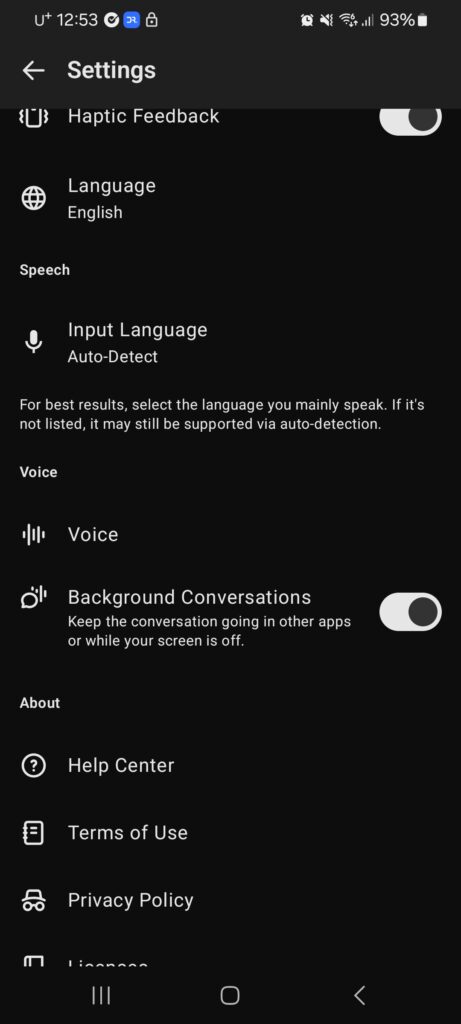
2. 배경 대화 (Background Coversations) 작동 오류 해결 방법
배경 대화를 활성화 시켜놓았는데도 불구하고, chat gpt 앱을 숨겨 놓거나, 휴대폰 화면이 꺼지면 챗 gpt 앱이 자동으로 중단되는 경우입니다. 굉장히 드물게 발생하는데 오류 해결 방법에 대해 잘 모르는 사용자분들께 소개해드리겠습니다.
- 챗 GPT 앱을 삭제합니다.
- GOOGLE PLAY APP을 업데이트합니다. (최신 버전인지 확인합니다.)
- CHAT GPT 앱을 재설치합니다.
- CHAT GPT 배경 대화를 활성화 시켜 놓고 배경대화 기능이 정상적으로 작동하는지 다시 확인합니다. (대부분 여기서 해결 됩니다.)
그래도 안된다면? open AI 고객센터에서 알려준 내용이니 따라해보세요.
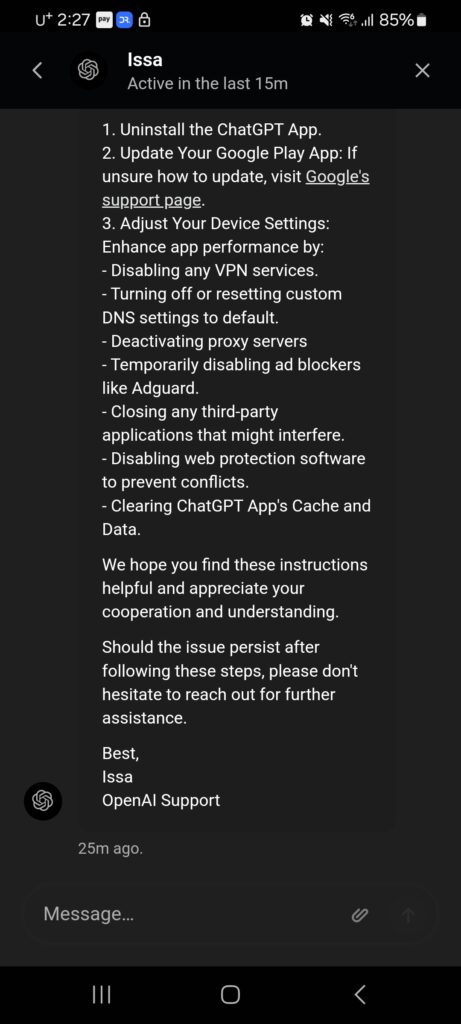
1. VPN 서비스 비활성화
- 설정 앱을 열고 ‘네트워크 및 인터넷’ 또는 ‘연결’ 을 클릭합니다.
- ‘기타연결설정’을 클릭합니다.
- VPN을 선택합니다.
- 활성화된 VPN이 있으면 해당 VPN 이름을 탭한 다음 ‘연결 해제’ 또는 ‘비활성화’를 선택합니다.
2. DNS 설정 초기화
- 설정 앱을 클릭합니다.
- ‘네트워크 및 인터넷’ 또는 ‘연결’을 클릭합니다.
- ‘Wi-FI’ 또는 ‘모바일 네크워크’를 선택합니다.
- 현재 연결된 네트워크를 길게 누르거나 설정 탭을 선택합니다.
- ‘고급 옵션’을 확장하고 ‘IP 설정’을 ‘DHCP’로 변경합니다.
3. Proxy 서버 비활성화
- 설정 앱을 클릭합니다.
- ‘네트워크 및 인터넷’ 또는 ‘연결’을 클릭합니다.
- ‘Wi-FI’ 또는 ‘모바일 네크워크’를 선택합니다.
- 현재 연결된 네트워크를 길게 누르거나 설정 탭을 선택합니다.
- ‘고급 옵션’을 확장하고 프록시’를 ‘없음’로 설정합니다.
4. AdGuard 같은 광고 차단기 일시적으로 비활성화 하기
- AdGuard 앱을 실행합니다.
- 앱 내에서 ‘보호’를 중지하거나 ‘일시 중지’ 옵션을 선택합니다.
5. 백그라운드에서 실행 중인 타사 앱 종료
- 현재 실행 중인 앱 목록에서 불필요한 앱을 스와이프 하여 종료합니다.
6. 웹 보호 소프트웨어 비활성화 하기
- 설정 앱을 열고 ‘보안’ 또는 ‘디바이스 보안’을 선택합니다.
- 활성화된 보호 소프트웨어(ex. Norton, McAfee)를 선택한 후 ‘일시 중지’ 또는 ‘비활성화’ 옵션을 선택합니다.
7. 챗 GPT 앱의 Cathe(캐시) 및 데이터 삭제하기
- 설정 앱을 열고 ‘앱’ 또는 ‘애플리케이션’을 선택합니다.
- 챗 GPT 앱을 선택합니다.
- ‘저장소’를 선택하고 ‘캐시 삭제’ 및 ‘데이터 삭제’를 클릭합니다.
그래도 되지 않는다면? Chat GPT 고객센터를 방문하여 문제 사항들을 진단받아보시기 바랍니다.